Друк мозаїки/плаката
Функція друку мозаїки або плаката дає змогу збільшувати розмір даних зображення, розділяти його на кілька сторінок і друкувати ці сторінки на окремих аркушах паперу. Також можна вставити сторінки на один аркуш паперу, щоб створити велику роздруківку, наприклад плакат.

|

|
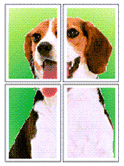
|
Встановлення друку мозаїки/плаката
Відкрийте вікно настроювання драйвера принтера
Установіть друк мозаїки/плаката
Виберіть пункт Мозаїка/плакат (Tiling/Poster) у списку Компонування сторінки (Page Layout) на вкладці Настроювання сторінки (Page Setup).
Поточні параметри відобразяться у вікні попереднього перегляду параметрів ліворуч від драйвера принтера.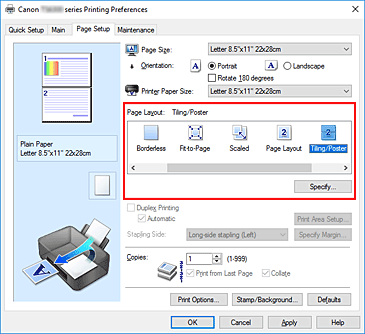
Виберіть формат паперу для друку
Виберіть розмір паперу, завантаженого у принтер, у списку Формат паперу для принтера (Printer Paper Size).
Установіть кількість частин зображення і сторінок для друку
За потреби клацніть Зазначити... (Specify...), зазначте нижче наведені параметри в діалоговому вікні Друк мозаїки/плаката (Tiling/Poster Printing), а потім клацніть OK.
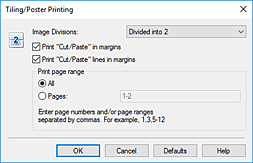
- Частини зображення (Image Divisions)
-
Виберіть кількість частин зображення (по вертикалі х по горизонталі).
Кількість аркушів для друку збільшуватиметься відповідно до збільшення кількості частин зображення. Якщо виконується вставлення сторінок на один аркуш із метою створення плаката, збільшення кількості частин зображення дає змогу надрукувати плакат більшого розміру. - Друкувати "Вирізати/вставити" на полях (Print "Cut/Paste" in margins)
-
Зніміть цей прапорець, щоб виконати друк без слів «Вирізати» й «Вставити».
 Примітка
Примітка- Якщо використовуються певні драйвери принтера або операційні системи, ця функція може бути недоступна.
- Друкувати лінії "Вирізати/вставити" на полях (Print "Cut/Paste" lines in margins)
- Зніміть цей прапорець, щоб виконати друк без ліній відрізу.
- Друк діапазону сторінок (Print page range)
-
Зазначає діапазон друку. У звичайних умовах слід вибирати пункт Усе (All).
Щоб повторно надрукувати певну сторінку, виберіть Сторінки (Pages) та введіть кількість сторінок, які потрібно надрукувати. Щоб зазначити кілька сторінок, введіть їхні номери, розділяючи їх комами або дефісом. Примітка
Примітка- Крім того, діапазон друку можна також зазначити клацанням сторінок у вікні попереднього перегляду параметрів.
Дочекайтеся завершення настроювання
Клацніть OK на вкладці Настроювання сторінки (Page Setup).
Під час виконання друку документ буде розділено на кілька сторінок.
Друк лише певних сторінок
Якщо кольори друку стають блідими або під час друку закінчується чорнило, можна повторно надрукувати лише певні сторінки, виконавши вказані нижче дії.
Установіть діапазон друку
У вікні попереднього перегляду параметрів зліва від вкладки Настроювання сторінки (Page Setup) клацніть сторінки, які не потрібно друкувати.
Виділені сторінки будуть видалені та відобразяться лише сторінки, які потрібно надрукувати.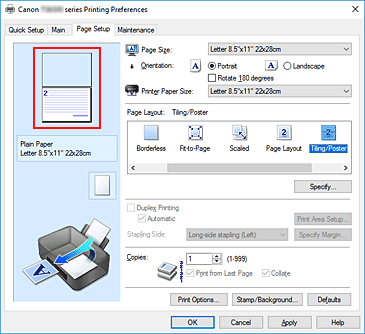
 Примітка
Примітка- Клацніть видалені сторінки, щоб відобразити їх знову.
- Клацніть правою кнопкою миші вікно попереднього перегляду параметрів, щоб вибрати Друкувати всі сторінки (Print all pages) або Видалити всі сторінки (Delete all pages).
Дочекайтеся завершення настроювання
Після завершення вибору сторінок, клацніть OK.
Під час виконання друку буде надруковано лише зазначені сторінки.
 Важливо
Важливо
- Оскільки функція друку мозаїки/плаката збільшує розмір документа під час друку, результати друку можуть бути незадовільними.

